Teamsでプロジェクト管理を行う方法|ガントチャートでのタスク管理が可能になったPlannerの機能紹介も

Check!
- Teamsでのプロジェクト管理には、Plannerやアプリ連携を利用する
- Microsoft Plannerなら、社内コミュニケーションも促進できる
- Teamsでのプロジェクト管理では、過去データの取り扱いに注意
Microsoft Teamsの「Planner」ではプロジェクトやタスク管理が可能です。本記事では、Teamsを使ったプロジェクト管理の方法や、Plannerの基本機能をご紹介。Microsoft 365などと効果的な連携をして、自社に高フィットなプロジェクト管理を行いましょう。
おすすめ記事
目次
開く
閉じる
開く
閉じる
プロジェクト管理ツールの始め方
プロジェクト管理ツールの一般化により、プロジェクトの進行状況が可視化され、効率的なタスク追跡やリソース管理ができるようになりました。AI(人工知能)を取り入れ、各業務の最適化の精度も向上し、今後はより高度かつ柔軟で、自社の体系・ワークフローに適応したプロジェクト管理ツールの選定が求められます。

プロジェクト管理ツールの多くは資料請求をすることで、運用を開始できます。これは公式サイトから検討した場合も同様です。本サイトでは複数のサービスをまとめて比較・資料請求することができます。資料請求は無料なので、複数の製品を比較して自社に最適なプロジェクト管理ツールを選びましょう。
プロジェクト管理ツールを検討するならこのサービスがおすすめ
ベンチャーから大手企業まで◎業種特有の商習慣にも対応できるEPRなら「ZAC」

ここがおすすめ!
- 個別原価計算の自動化で業務を効率化できる
- 独自設計で柔軟性を保ちつつ、安価での導入が可能
- タイムリーなプロジェクト管理で利益の着地が可視化できる
ここが少し気になる…
- 詳しい料金やプランを確認するには問い合わせが必要
-

見積発行の際、承認を電子化できる。また、低粗利で提案する際、ユーザーが各上長に直接フェイストゥフェイスでお伺いを立てなくとも、電子的に承認に入れるため、履歴も残り、管理の観点で負担軽減になる。

原価・売上算出やワークフローなど間接業務を自動化し、作業工数を削減できる「プロカン」


ここがおすすめ!
- 管理に必要な機能を備えた基幹業務システムかつ、利用しやすいUIで収支管理もらくらく
- ダッシュボードで一括管理ができ、経営分析に力を入れたい場合にもぴったり
- 各種稟議書はデータ化され、電子決済も可能
ここが少し気になる…
- スタンダードとプロプランは最小アカウント数が設けられている

プロジェクト管理とは

プロジェクト管理とは、ビジネスや組織におけるプロジェクトを計画的かつ効率的に遂行し、成功に導くための総合的なアプローチです。「人・もの・お金・時間・情報」を適切にコントロールし、プロジェクトの成功確率を高めます。
プロジェクト管理には「プロジェクトマネージャー(PM)」の存在も欠かせず、需要が高まる昨今ではプロジェクトマネジメントに係るスキルや資格も注目されています。
人員配置、スケジュール管理、予実管理、各部門とのコミュニケーションなど、プロジェクト全体を細部まで把握することが求められます。それらを効率的に遂行し計画達成に導くツールとして、多くのプロジェクト管理ツールが展開されています。

【図解】プロジェクト管理とは|目的や管理手法・PMBOKまでわかりやすく解説
プロジェクト管理とは、プロジェクトが計画通りに進むように各業務やリソースを管理することで、プロジェクトを成功させるために欠かせない取り組みです。本記事では、プロジェクト管理の目的やメリット、代表的な手法や管理の流れをご紹介。失敗しないツール選びのポイントをおさえ、自社に最適なプロジェクト管理を展開しましょう。
Teamsとは

Teamsとは、マイクロソフト社のMicrosoft 365で提供しているアプリケーションのコラボレーションプラットフォームであり、無料で利用できるコミュニケーションツールです。
複数人でのグループチャット機能や、通話・テレビ会議も可能であるため、社内のコミュニケーションツールとして役立ち、Teamsを取り入れてプロジェクト管理を行う企業も増えています。
プロジェクト管理とは、プロジェクトの進捗状況の把握や、品質管理を行う取り組みを指します。Teams単体では、プロジェクト管理を行うには機能が不足するため、他ツールとの連携が必要です。本記事では、Teamsを利用したプロジェクト管理の仕方を紹介します。
\気になる項目をクリックで詳細へジャンプ/
Teamsとは
Teamsでできること
Teamsは、チャットをベースとしてさまざまな機能が利用できるツールです。1対1はもちろん、グループチャットも可能であり、通話・ビデオチャットや画面共有の機能も使用できるため、Web会議が行えます。
また、TeamsはGoogleカレンダーとの連携ができるため、Web会議の日程をGoogleカレンダーに同期が可能です。Web会議のスケジュールを同期することにより、参加漏れを防止できます。
無料版と有料版の違い
Teamsには、無料版と有料版があります。無料版の場合、会議時間は60分間で最大100人が参加可能です。また、ユーザー1人当たりのクラウドストレージは5GBといった上限があります。無料版は録画機能やサポートはありません。
有料版になると、会議時間の制限がなく、参加人数も最大300名まで増えます。また、会議の様子を録画することが可能です。ファイルストレージの容量の上限が1TBと大容量になり、共有ファイルやチャットの添付ファイルを多く保存できます。
さらに、大きな違いとして挙げられるのは、有料プランになるとサポートが受けられる点です。24時間年中無休で電話とWebでのサポート体制があり、トラブルや操作の問い合わせができるため、安心して重要なプロジェクト管理をTeamsで進められます。
組織用と個人用の違い
Teamsには、組織用と個人用による違いもあります。無料版の個人用は、Microsoftアカウントがあれば誰でも利用可能ですが、友人や家族とのコミュニケーションツールであるため、組織作成などの機能は持ちません。
一方で組織用は、組織作成などの豊富な機能を持ちますが、使用するには組織のアカウントが必要です。また、使える機能などに応じて複数のプランがあるため、組織が必要とする機能を把握してプランを選定する必要があります。
Teamsでプロジェクト管理を行う方法

Teamsでプロジェクト管理を行う方法は、Microsoft Plannerを利用したり、外部アプリと連携したりするなど、ほかのツールと連携して行います。以下で具体的に解説します。
\気になる項目をクリックで詳細へジャンプ/
Teamsでプロジェクト管理を行う方法
Microsoft Plannerを利用する
Microsoft Plannerは、マイクロソフト社が提供するタスク管理ソフトです。タスクの進捗状況を可視化する、カンバンボードのひとつで、ファイルやチェックリスト・ラベルなどのコンテンツを利用して充実したチームのタスク管理やToDoリストを作成できます。
また、Microsoft 365のさまざまなアプリケーションと連携ができるため、Teamsとの連携もスムーズに行うことが可能です。連携により、Plannerで行われたタスクをTeamsで通知を受け取ったり、Teams内のタスク整理を行うことができます。
外部アプリと連携する
Teamsと連携ができる外部アプリは700以上と言われています。Teamsと相性の良いアプリは、カンバン式のタスク管理ツールや、Teamsのアカウントを持っていなくても連携し、オンライン会議ができるWeb会議ツールなどがあります。
そのほかにも、無料のTeamsの場合は1ユーザーあたりのクラウドストレージの容量が5GBの上限がありますが、クラウドストレージツールと連携することにより、保存できるファイルの容量が増やせます。
Microsoft Plannerの機能と特徴

Microsoft Plannerは、詳細なタスク管理を行い、進行状況を可視化させる機能があります。また、Microsoft 365のさまざまなアプリケーションと連携して利便性良く使用できます。チームのコミュニケーションが円滑に取れるといったメリットも得られます。
\気になる項目をクリックで詳細へジャンプ/
Microsoft Plannerの機能と特徴
詳細なタスク管理ができる
Microsoft Plannerはさまざまなコンテンツを活用して、詳細なタスク管理ができます。色分けやラベルなど、ひと目でわかりやすいファイル分けなどが可能です。
また、関係するタスクを一カ所にまとめたり、期限などの詳細情報を追加したりすることができます。プロジェクトに関係するタスクが散在することなく、一元化できるため効率よく詳細なタスク管理が可能です。
進行状況を可視化できる
Microsoft Plannerでは、プロジェクトの進行状況をさまざまな方法で可視化できます。可視化する方法のひとつが、グラフを使用した進行状況の分析で、遅れているタスクや、緊急性や重要性のあるタスクの優先順位を表示します。
またタスク超過のメンバーなども可視化されるため、タスクの調整をしやすくなります。
そのほかにも、チームすべてのタスクやプランの進行状況をクイックビューをしたり、タスクアクティビティのグループ通知を行ったり、グラフ以外でも状況を可視化できます。
Microsoft 365と連携できる
Microsoft Plannerは、Microsoft 365のさまざまなアプリケーションと、スムーズな連携が可能です。タスク管理機能を含むOutlookやTeamsとデータを連携することで、プロジェクト管理に役立ちます。
また、Microsoft 365のOffice 365 グループとTeamsとの連携は、チームのタスク管理をさらに効率化し、タスクに紐づく情報を、一元操作ですべてのアプリケーションに反映することが可能です。
円滑なコミュニケーションが取れる
Microsoft Plannerは、チームに割り当てたいタスクがある場合、手間をかけずにメンバーへのタスク依頼や進捗状況の確認ができます。
従来は、オフィスで仕事を頼みたい場合は、声をかけて作業の依頼を行ったり、リモート勤務では、メールやチャットにて確認したうえで、ファイルのやりとりを行ったりするため手間がかかり、進捗状況も気になるのがネックでした。
しかし、Microsoft Plannerを利用したタスク割り当ては、作業の依頼や進捗状況の確認がひと目で把握できます。そのため、タスク割り当てなど、円滑で効率的なコミュニケーションのソリューションとして有効です。
モバイルデバイスで使用できる
Teamsには、スマートフォンなどで使用できるモバイルアプリもあります。そのため、移動中や外出先などのWi-Fi環境が整っていない場所でも、パケット通信を使用して利用可能です。
営業担当者などオフィスですぐにパソコンを確認できる状況にない社員も、移動中などのちょっとしたスキマ時間で利用できるため、利便性が高まります。また、投稿やお知らせを音や通知で知らせるので、確認漏れを防げます。
2024年春よりPlannerでもガントチャートが利用可能に

Teamsを利用してプロジェクト管理を行う際、以前はタスクごとの作業日程を帯状に表したガントチャートの作成は、Teams単体ではできませんでした。
しかし2024年春のアップデート以降、Plannerへガントチャート機能が追加されました。ガントチャート用に別途アプリやソフトを連携させる必要がないので、Teams上でよりシームレスにプロジェクト管理が行えます。
プロジェクト管理に必須の「見える化」と主要5つの注意点

プロジェクト管理を効果的に行っていくために、作業内容や進捗状況などの見える化は大前提にあります。プロジェクト作業の平準化が図れていない状態では、問題が発生しても適切な対応ができないだけでなく、プロジェクト全体に歪みが生じかねません。
プロジェクト管理を行う際の5つの主な注意点
プロジェクトを見える化した上で、主要な5つの注意点についても解説していきます。問題や課題が発生した場合、これらのバランスが崩れており、すぐ近くに改善点が隠されているかもしれません。
- プロジェクトの範囲は明確化か
- リスクへの即時対応、管理・対応策に備えがあるか
- 現実的・効果的なスケジュール管理ができているか
- 透明性のある予算管理を徹底できているか
- 各所と重点的にコミュニケーションが取れているか
プロジェクト成功において、スコープ定義が明確であることは非常に重要です。スコープとは、プロジェクト完了のために必要となるタスクや時間、リソースなどあらゆるものが含まれます。
プロジェクトの範囲を誤り、監視するべき対象を見逃しているならば、適切な管理・調整は不可能です。リスクへの対応、スケジュール・予算管理など、事前計画を怠らないことはもちろんですが、各所とのコミュニケーションもプロジェクト成否に大きく影響します。
プロジェクトメンバーや顧客、関係者間に問題が発生した際は、密なコミュニケーションを行い、しっかりとフィードバックを受けましょう。そのフィードバックを反映させることで信頼関係を築き、プロジェクトをより前進させていくことができます。
Teamsではデータ・過去のプロジェクトの扱いに注意

Teamsでプロジェクト管理を行う際、特に気を付けたいのは以下の2点です。
- データのバックアップサービスを利用する
- グループ削除後のデータ保持期間は30日
オンプレミス環境だけに限らず、クラウド環境でも操作・管理でのヒューマンエラー、データ破損などによりデータ消失は起こり得ます。そのため、定期的なデータのバックアップ作業は必ず行いましょう。
Teamsをはじめ、Planner・Exchange・SharePointなど、各アプリケーションごとにデータのバックアップを行いましょう。それぞれのサービス内でもバックアップ機能を提供しています。
また、過去に行ったプロジェクトグループを削除した場合、紐づけされていた情報まで消えてしまった、ということが多くあります。Microsoft 365のバックアップを利用していれば迅速に復旧できますが、利用していない場合のデータ保持期間は30日となります。
Teamsの利用に限らず、プロジェクトのデータや成果物の扱いには予めルールを設け、適切に管理しましょう。
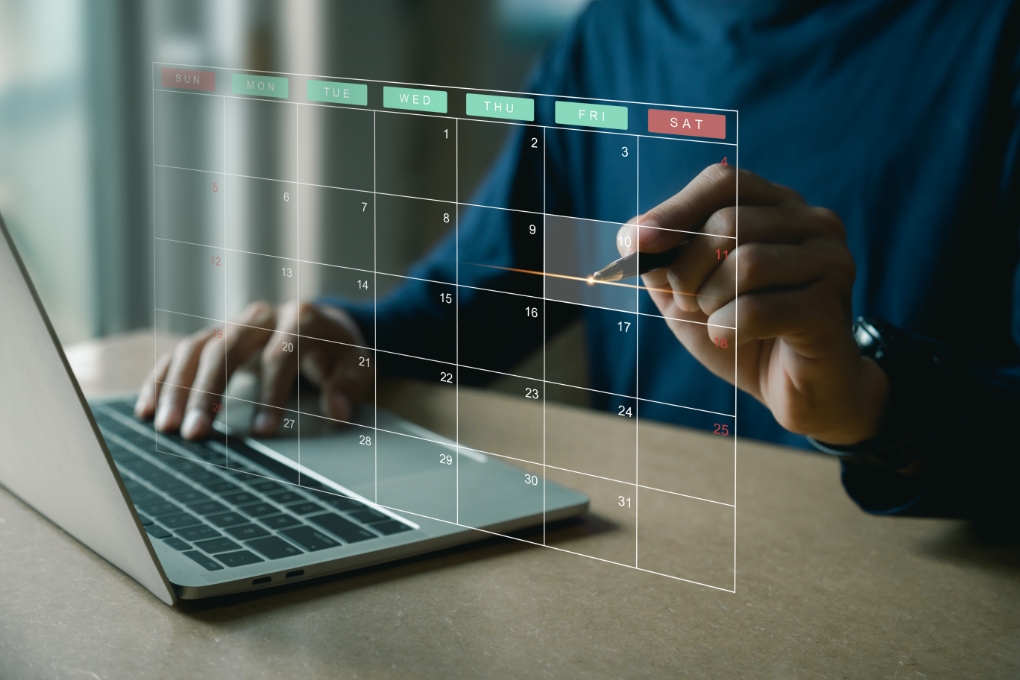
プロジェクト管理ツールおすすめ16選(全47選)を徹底比較!選び方やかんばんなどの図解、無料ツールも
プロジェクト管理ツールとは、プロジェクトのスケジュール進行やタスクの管理をはじめ、仲間とコミュニケーションを図るなどさまざまな機能でプロジェクト成功を支援してくれます。本記事では、プロジェクト管理ツールのおすすめ16選と選び方をご紹介。特徴・価格・企業規模などを比較し、失敗しないツール選びのポイントをわかりやすく解説します。
まとめ

チームのコミュニケーションツールのTeamsを利用して、プロジェクト管理を行う企業が増えています。しかし、プロジェクトを管理するには、Teams単体では行えないため、Microsoft Plannerや他のツールとの連携が必要です。
以前では不足していたガントチャート機能も、2024年春のアップデートにより、Plannerで利用できるようになります。Teamsと相性の良いツールを連携しながら、効率よくプロジェクトのタスク管理を行いましょう。
この記事に興味を持った方におすすめ



